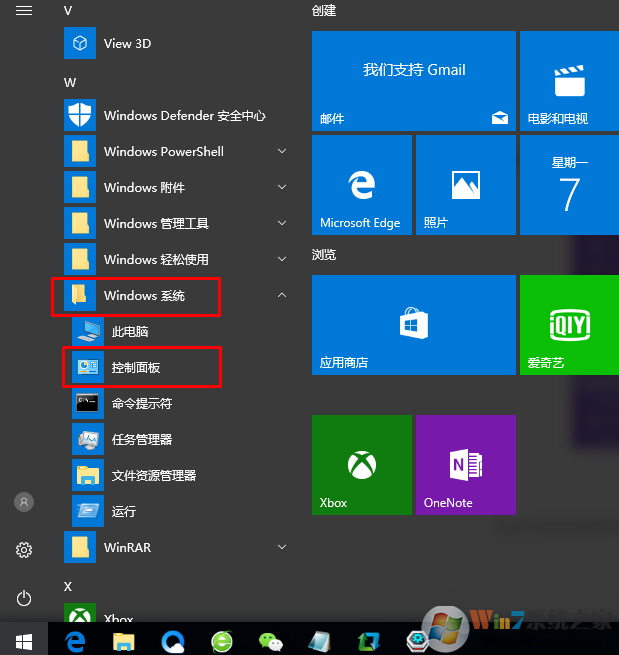其实这是win10系统开始弱化控制面板的一种表现,很多设置都集中在了设置这个选项中。所以微软隐藏了win10系统的控制面,但是我们还是可以找到的,下面小编就详细的为大家介绍几种win10控制面板的打开方法。
方法一:
1、在桌面上单击右键,点击【个性化】;
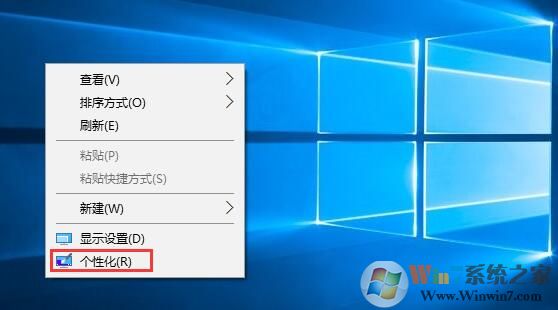
2、在设置界面左侧点击【主题】,点击右侧的【桌面图标设置】;

3、在桌面图标匡中勾选“控制面板”,点击应用并确定,我们就可以在桌面上快速打开控制面板了。

方法二:
点击开始菜单,找到windows系统文件夹,点击展开详细列表。